Tìm hiểu tính năng ghi đè kết xuất trong V-Ray cho Maya
Kết xuất là một trong những giai đoạn quan trọng nhất trong quy trình sản xuất 3D. Nó biến đổi các mô hình và bản phác họa được chế tác đẹp mắt thành hình ảnh hoặc hoạt ảnh tuyệt đẹp. Trong V-Ray cho Maya, ghi đè kết xuất là một tính năng mạnh mẽ có thể nâng cao quy trình làm việc của bạn. Blog này sẽ đi sâu vào ghi đè kết xuất, cách sử dụng hiệu quả và lý do tại sao nó là một công cụ thay đổi cuộc chơi đối với cả nghệ sĩ và studio.
Hãy cùng tìm hiểu với iRender nhé!
Tổng quan về ghi đè kết xuất
Ghi đè kết xuất là một quy trình trong đồ họa máy tính và mô hình 3D, trong đó các thiết lập hoặc thông số cụ thể được thay đổi để thay đổi giao diện của hình ảnh hoặc cảnh được kết xuất, mà không thay đổi mô hình hoặc môi trường ban đầu. Điều này rất hữu ích trong nhiều bối cảnh khác nhau, chẳng hạn như phát triển trò chơi, sản xuất phim hoặc hình ảnh kiến trúc.
Mục đích: Mục đích chính của ghi đè kết xuất là để nhanh chóng kiểm tra các giao diện hoặc hiệu ứng khác nhau. Nghệ sĩ có thể thấy cách ánh sáng, vật liệu hoặc hiệu ứng hậu xử lý khác nhau sẽ ảnh hưởng đến hình ảnh cuối cùng như thế nào mà không cần phải tạo nhiều phiên bản của một cảnh.
Cài đặt: Có thể áp dụng ghi đè cho các thông số kết xuất khác nhau, chẳng hạn như:
- Thuộc tính vật liệu (ví dụ: màu sắc, kết cấu, độ phản xạ)
- Cấu hình chiếu sáng (ví dụ: cường độ, loại nguồn sáng)
- Cài đặt máy ảnh (ví dụ: tiêu cự, độ sâu trường ảnh)
- Cài đặt chất lượng kết xuất (ví dụ: độ phân giải, khử răng cưa)
Trường hợp sử dụng:
- Trong phim và hoạt hình, nghệ sĩ có thể tạo ra nhiều diện mạo khác nhau cho cùng một cảnh để đánh giá diện mạo nào phù hợp nhất với câu chuyện.
- Trong hình ảnh kiến trúc, khách hàng có thể thấy một tòa nhà sẽ trông như thế nào trong các điều kiện ánh sáng hoặc mùa khác nhau.
Phân lớp Layering: Ghi đè kết xuất cũng có thể liên quan đến việc sử dụng các lớp, trong đó một số khía cạnh nhất định của cảnh được kết xuất độc lập và sau đó được ghép lại với nhau, cho phép kiểm soát linh hoạt hơn đối với hình ảnh cuối cùng.

Nguồn hình ảnh: radeon-pro.github.io
Vì sao nên sử dụng Ghi đè kết xuất?
- Tính linh hoạt: Ghi đè kết xuất cung cấp tính linh hoạt để thay đổi các thuộc tính theo thời gian thực. Cho dù bạn đang khám phá nhiều bảng màu khác nhau cho một căn phòng hay cố gắng đạt được một mood cụ thể với các thiết lập ánh sáng khác nhau, thì việc ghi đè giúp bạn dễ dàng thử nghiệm.
- Hiệu quả: Thay vì sao chép các đối tượng hoặc tạo nhiều phiên bản khác nhau của một cảnh để thử nghiệm các giao diện khác nhau, bạn chỉ cần áp dụng các ghi đè. Điều này không chỉ tiết kiệm thời gian mà còn giúp cấu trúc tệp của bạn gọn gàng và có tổ chức hơn.
- Tính nhất quán về mặt hình ảnh: Khi làm việc trên các dự án yêu cầu lặp lại hoặc thay đổi nhiều lần, việc ghi đè kết xuất giúp duy trì quy trình làm việc nhất quán. Điều này đặc biệt quan trọng trong môi trường cộng tác, nơi nhiều nghệ sĩ có thể làm việc trên các khía cạnh khác nhau của cùng một dự án.
- Phản hồi của khách hàng: Khi trình bày tác phẩm cho khách hàng, khả năng thay đổi nhanh chóng vật liệu hoặc ánh sáng có thể là một công cụ hữu ích. Bạn có thể trình bày các giao diện khác nhau theo thời gian thực mà không mất nhiều thời gian kết xuất.
Sử dụng tính năng ghi đè kết xuất trong V-Ray cho Maya
Bước 1: Thiết lập cảnh
Tính năng ghi đè kết xuất cho phép ghi đè các thành phần cụ thể trong cách cảnh được kết xuất. Bắt đầu bằng cách mở cảnh của bạn trong Maya, với V-Ray được đặt làm trình kết xuất.
Trong Đường dẫn giao diện người dùng UI Path: ||Cửa sổ Render Settings|| > tab Overrides > Rendering

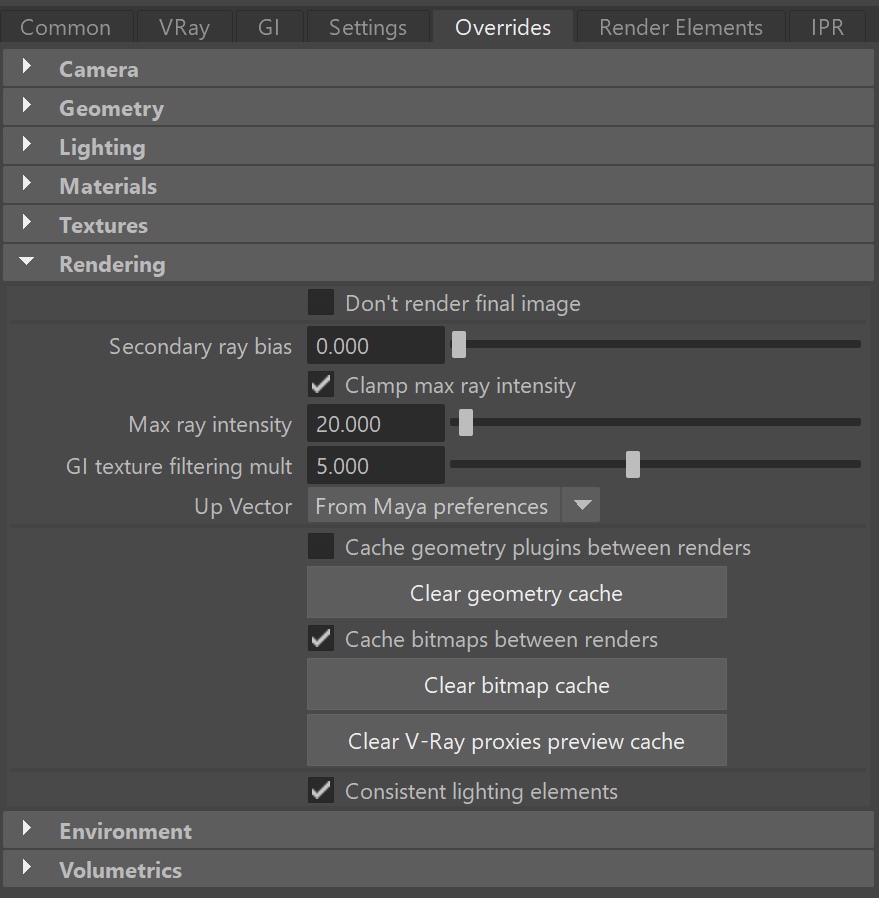
- Don’t render final image (Không kết xuất hình ảnh cuối cùng) – Bỏ qua quá trình kết xuất hình ảnh cuối cùng, để tập trung vào các quy trình khác như nướng kết cấu (texture baking) hoặc lưu trữ đệm chiếu sáng toàn cục (global illumination caching).
- Second rays bias (Độ lệch tia thứ cấp) – Một độ lệch dương nhẹ được áp dụng cho tất cả các tia thứ cấp. Điều chỉnh này hữu ích trong các cảnh có các mặt chồng lên nhau, vì nó có thể ngăn chặn sự xuất hiện của các đốm đen trong kết xuất cuối cùng.
Bước 2: Áp dụng ghi đè kết xuất
Để áp dụng ghi đè kết xuất, hãy làm theo các bước sau:
- Ghi đè vật liệu: Trong V-Ray Attribute Editor cho các đối tượng, bạn sẽ tìm thấy tùy chọn ghi đè vật liệu. Tại đây, bạn có thể chọn vật liệu tạm thời sẽ ghi đè vật liệu gốc trong quá trình kết xuất.
- Ghi đè ánh sáng: Đối với ánh sáng, bạn có thể điều chỉnh các thuộc tính của nguồn sáng trực tiếp trong cài đặt Ánh sáng V-Ray. Bạn có thể thay đổi các thuộc tính như cường độ, màu sắc và bóng mà không cần thay đổi thiết lập ánh sáng thực tế trong cảnh của mình.
- Ghi đè toàn cục: V-Ray cũng cho phép bạn đặt ghi đè kết xuất toàn cục ảnh hưởng đến toàn bộ cảnh. Điều này có thể bao gồm các cài đặt cho chiếu sáng toàn cục, che khuất xung quanh và thậm chí là cài đặt chất lượng kết xuất.
Bước 3: Kết xuất và xem lại
Sau khi bạn đã đặt ghi đè, hãy tiến hành kết xuất cảnh của mình. Bạn sẽ nhận thấy rằng những thay đổi đã thực hiện được điều chỉnh trong đầu ra cuối cùng. Điều này cho phép bạn nhanh chóng xem xét tác động của từng điều chỉnh và tinh chỉnh cảnh cho phù hợp.
Bước 4: Lưu cảnh
Nhớ lưu cảnh gốc của bạn và cân nhắc xuất các bản ghi đè dưới dạng tệp cảnh V-Ray riêng biệt. Theo cách này, bạn có thể xem lại các thiết lập này sau hoặc chia sẻ chúng với các thành viên trong nhóm.
Ví dụ về Secondary Ray Bias - Độ lệch tia thứ cấp
Ví dụ này minh họa tác động của tham số Độ lệch tia thứ cấp. Trong cảnh bên dưới, có một đối tượng hộp có chiều cao là 0,0, khiến cả hai mặt của hộp chiếm cùng một không gian. Do các mặt chồng lên nhau này, V-Ray gặp khó khăn khi giải quyết các giao điểm tia với các bề mặt.
Hình ảnh đầu tiên hiển thị kết quả khi cảnh được kết xuất bằng các thiết lập mặc định. Các đốm xuất hiện trong giải pháp chiếu sáng toàn cục (GI), do các tia giao nhau ngẫu nhiên với một bề mặt này hoặc bề mặt kia:

Hình ảnh thứ hai hiển thị kết quả khi Độ lệch tia thứ cấp được điều chỉnh thành 0,001. Độ lệch nhỏ này di chuyển nhẹ phần đầu của mỗi tia theo hướng của tia, cho phép V-Ray tránh được các phần chồng chéo có vấn đề và kết xuất cảnh một cách chính xác:

Điều quan trọng cần lưu ý là mặc dù cài đặt độ lệch tia thứ cấp ảnh hưởng đến các phép tính tia sáng trong quá trình kết xuất (bao gồm GI và phản xạ), nhưng nó không thể giải quyết độc lập các vấn đề do vật liệu trên các mặt chồng chéo gây ra. Để kết xuất chính xác các mặt chồng chéo này, vật liệu được áp dụng cho hộp phải bật tùy chọn hai mặt. Điều này đảm bảo rằng vật thể xuất hiện nhất quán cho dù các tia từ máy ảnh chiếu vào đầu hay cuối hộp. Nếu tùy chọn này không được chọn, kết xuất sẽ trông “nhiễu”, ngay cả khi độ lệch tia thứ cấp được đặt thành giá trị lớn hơn 0,0.

Có thể dùng V-Ray và Maya trên máy chủ của iRender không?
Câu trả lời là hoàn toàn có thể. Chúng tôi tự hào hỗ trợ tất cả các phần mềm 3D, bao gồm V-Ray và Maya với tất cả các version, cũng như các công cụ kết xuất hay add-on đi kèm.
iRender – dịch vụ kết xuất đám mây hàng đầu. Chúng tôi cung cấp các máy chủ có cấu hình cao giúp tăng tốc độ kết xuất CPU và GPU. Với các gói cấu hình RTX 4090 mạnh nhất trên thị trường, tất cả đều được trang bị bộ phận xử lý AMD RyzenTM ThreadripperTM PRO 3955WX @ 3.9 – 4.2GHz và AMD Ryzen™ Threadripper™ PRO 5975WX @ 3.6 – 4.5GHz, bộ nhớ RAM 256GB và dung lượng ổ cứng NVMe SSD 2T. Cùng 1000+ các máy chủ GPU (1/2/4/6/8x) – RTX 3090/4090, bạn có thể lựa chọn máy chủ phù hợp với nhu cầu của mình để bắt đầu quá trình render.
Cho dù bạn dùng V-Ray CPU hay GPU, các máy chủ của chúng tôi đều có thể đáp ứng nhu cầu của bạn!
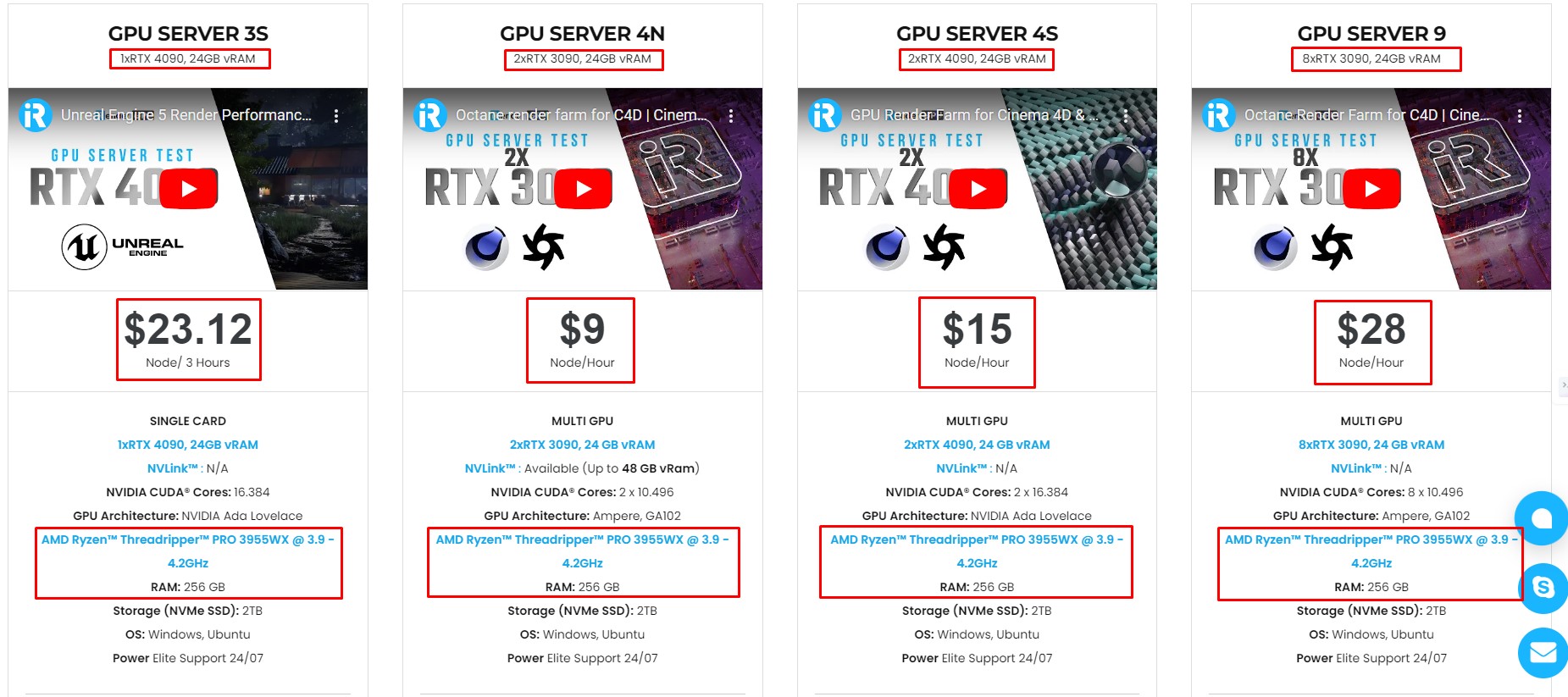
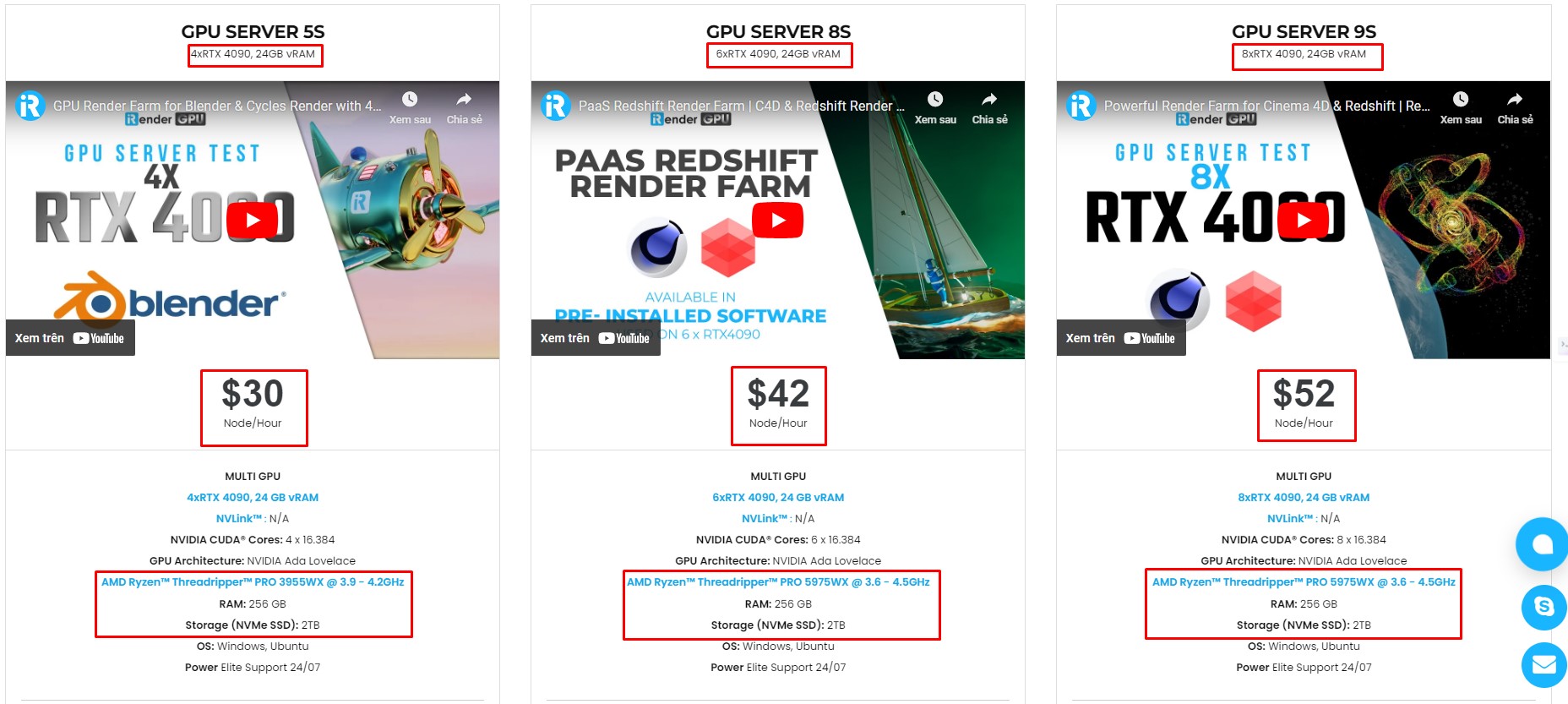
Quy trình làm việc đơn giản
Bạn chỉ cần truyền file sang máy chủ của chúng tôi > kết nối với máy và cài đặt Maya và V-Ray có bản quyền. Sau đó, hãy bắt đầu render như trên máy tính cá nhân của bạn. Set up một lần duy nhất và môi trường làm việc sẽ được lưu trữ bảo mật cho lần dùng tiếp theo.
Vì sao nên chọn iRender?
Việc chuyển dữ liệu có thể tốn thời gian và tiền bạc trên máy chủ từ xa. Tuy nhiên, tại iRender, bạn có thể tải lên và tải xuống các tệp của mình mà không cần khởi động máy chủ, nhờ đó bạn có thể tiết kiệm được nhiều hơn.
Chúng tôi có ứng dụng GPU iRender cho PC Windows tích hợp tất cả các tính năng và dễ sử dụng, và ứng dụng iRender Drive cho người dùng MacOS để chuyển dữ liệu. Hơn nữa, có nhiều lý do tại sao chúng tôi là render farm tốt nhất cho dự án của bạn.
- Hỗ trợ tất cả phần mềm: Chúng tôi hỗ trợ tất cả phần mềm 3D, plugin và công cụ kết xuất đi kèm, đảm bảo duy trì workflow mượt mà.
- Toàn quyền kiểm soát: Dịch vụ của chúng tôi sẽ cung cấp cho bạn toàn quyền kiểm soát các máy chủ bạn thuê. Vì vậy, bạn có thể tự do tạo ra môi trường làm việc của riêng mình.
- Go Green: Chúng tôi cam kết sử dụng 100% năng lượng tái tạo từ mặt trời hướng tới môi trường bền vững.
- Hỗ trợ 24/7: Đội ngũ tư vấn chăm sóc khách hàng và kỹ thuật chuyên nghiệp của chúng tôi đảm bảo mang đến cho bạn trải nghiệm kết xuất tốt nhất.
Hãy xem hiệu suất render V-Ray và Maya trên máy chủ 9A (8xRTX 3090) của chúng tôi:
Bạn vẫn đang phân vân liệu đây có phải giải pháp render cho dự án của mình? Hãy ĐĂNG KÝ NGAY để trải nghiệm miễn phí và nhận nhiều ưu đãi lên đến 100% cùng chúng tôi ngay hôm nay.

Nếu bạn có bất cứ feedback nào, xin vui lòng liên hệ với chúng tôi qua Live chat 24/7, hoặc Zalo: +(84) 962868890 hay Email: [email protected] để được hỗ trợ nhanh nhất!
iRender – Happy Rendering!
Nguồn hình ảnh và bài viết: chaos.com



